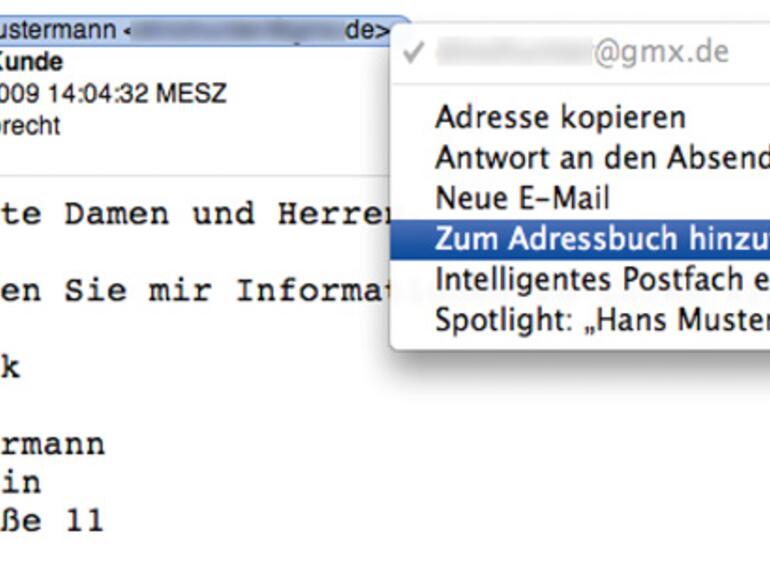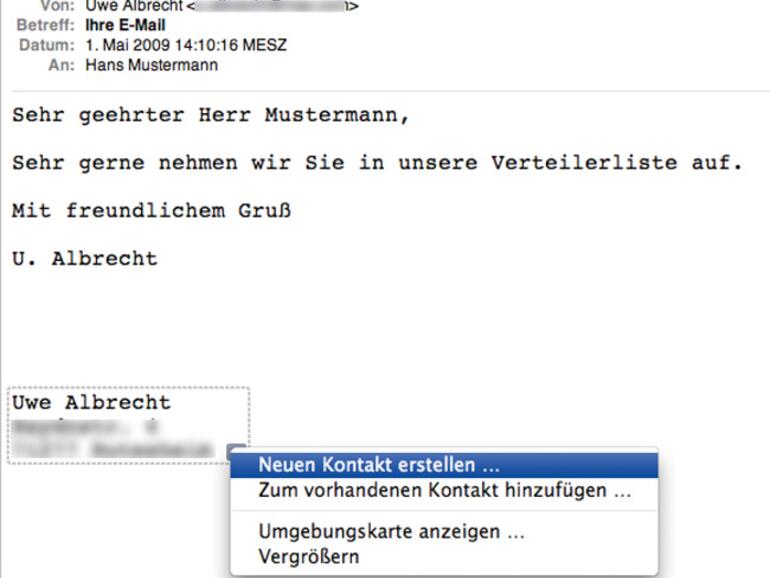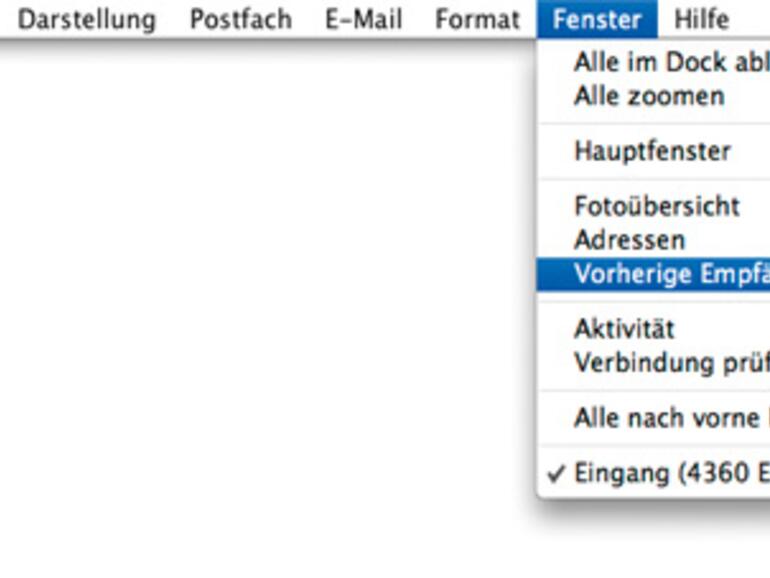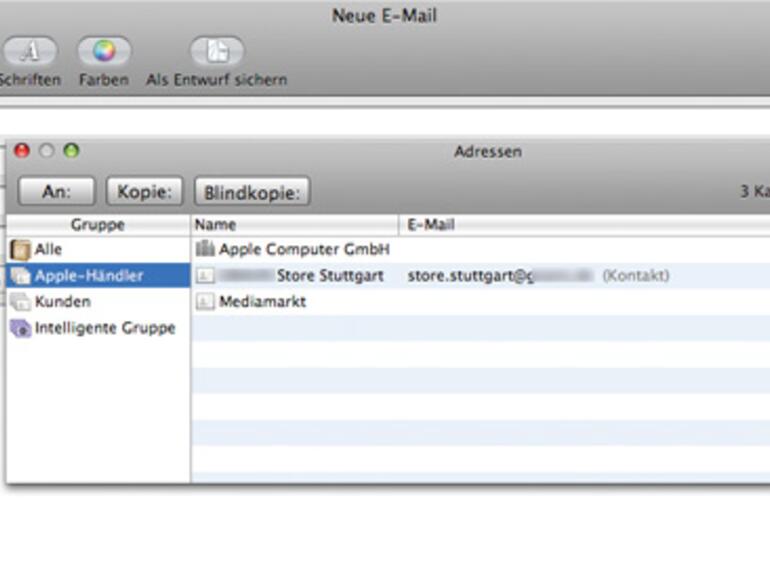E-Mail-Adressen können Sie mit einem Mausklick ins Adressbuch übernehmen. 
Auch Adressen finden über nur wenige Mausklicke den Weg ins Adressbuch. 
In der Liste Vorherige Empfänger befinden sich alle von Apple Mail protokollierten E-Mail-Adressen der bisherigen Empfänger. 
Ist die E-Mail-Adresse im Adressbuch, müssen Sie diese <b>nicht mehr eingeben, sondern können sie aus dem Adressbuch</b> übernehmen.
Das Zusammenwirken der Anwendungen iCal, Mail, Adressbuch und anderer Apple-Anwendungen, wie beispielsweise Pages, erleichtert die Arbeit erheblich. So lassen sich aus E-Mail-Adressen oder Adressenangaben im Handumdrehen Visitenkarten anlegen, ohne dass man das Adressbuch dazu öffnen muss. Auch das Versenden von E-Mails an mehrere Empfänger sowie das Verschicken von Briefen und Serienbriefen mit Pages wird dank dieser Zusammenarbeit – im Gegensatz zu früher – erheblich vereinfacht.


E-Mail-Adressen können Sie mit einem Mausklick ins Adressbuch übernehmen. 
Auch Adressen finden über nur wenige Mausklicke den Weg ins Adressbuch. 
In der Liste Vorherige Empfänger befinden sich alle von Apple Mail protokollierten E-Mail-Adressen der bisherigen Empfänger. 
Ist die E-Mail-Adresse im Adressbuch, müssen Sie diese <b>nicht mehr eingeben, sondern können sie aus dem Adressbuch</b> übernehmen.
Nicht zu vergessen sind zudem die vielen kleinen Gimmicks, wie die Anzeige eines Benutzerbildes in der Kopfzeile von E-Mails oder die Einbindung von Google Maps ins Adressbuch, welche die detailversessenen Softwareentwickler von Apple eingebaut haben.
Anwendungsszenario
Nehmen wir an, Sie wollen die Adressverwaltung eines kleinen Vereins oder Unternehmens organisieren. Die Adressen der Kunden oder Mitglieder entnehmen Sie deren E-Mails. Später sollen an diese Adressen Einladungs- oder Werbe-E-Mails sowie Briefe gesandt werden. Manche Briefe in der näheren Umgebung werfen Sie aber lieber selbst ein, daher müssen Sie natürlich wissen, wo der Empfänger genau wohnt. All diese Aufgaben würden normalerweise eine Vielzahl einzelner Arbeitsschritte nach sich ziehen, natürlich verbunden mit dem entsprechenden Zeitaufwand.


E-Mail-Adressen können Sie mit einem Mausklick ins Adressbuch übernehmen. 
Auch Adressen finden über nur wenige Mausklicke den Weg ins Adressbuch. 
In der Liste Vorherige Empfänger befinden sich alle von Apple Mail protokollierten E-Mail-Adressen der bisherigen Empfänger. 
Ist die E-Mail-Adresse im Adressbuch, müssen Sie diese <b>nicht mehr eingeben, sondern können sie aus dem Adressbuch</b> übernehmen.
Dank der Zusammenarbeit der Programme von Mac OS X und Pages können Sie sich wenigstens einige dieser Arbeitsschritte sparen.
Aus der E-Mail-Adresse eine Visitenkarte erstellen
Erhalten Sie eine E-Mail eines wichtigen Absenders, so müssen Sie die E-Mail-Adresse nicht selbst ins Adressbuch eingeben, auch brauchen Sie sich nicht auf die „Erinnerungsfunktion“ von Apple Mail verlassen (siehe Kasten „Die Liste Vorherige Empfänger bei Apple Mail“).


E-Mail-Adressen können Sie mit einem Mausklick ins Adressbuch übernehmen. 
Auch Adressen finden über nur wenige Mausklicke den Weg ins Adressbuch. 
In der Liste Vorherige Empfänger befinden sich alle von Apple Mail protokollierten E-Mail-Adressen der bisherigen Empfänger. 
Ist die E-Mail-Adresse im Adressbuch, müssen Sie diese <b>nicht mehr eingeben, sondern können sie aus dem Adressbuch</b> übernehmen.
Mit nur wenigen Mausklicks lässt sich die E-Mail-Adresse ins Adressbuch übernehmen. Öffnen Sie Apple Mail und wählen Sie die entsprechende E-Mail aus. Anschließend klicken Sie auf den Absender der E-Mail. Dann öffnen Sie mit der sekundären Maustaste oder über den kleinen, weißen, nach unten weisenden Pfeil rechts von der E-Mail-Adresse das Kontext-Menü.
Mail legt die E-Mail-Adressen aller Adressaten automatisch in der Liste Vorherige Empfänger ab. Diese finden Sie in der Menüleiste über das Menü Fenster > Vorherige Empfänger. Diese Funktion hat folgende Bedeutung: Falls die ersten Zeichen einer bereits verwendeten E-Mail-Adresse ins Adressfeld eingegeben werden, dann wird diese automatisch komplettiert. Wenn Sie wünschen, können Sie die E-Mail-Adressen aus dieser Liste auch ganz ins Adressbuch übernehmen. Dazu öffnen Sie das Fenster Vorherige Empfänger, wählen die gewünschten E-Mail-Adressen aus und klicken auf den Schalter Zum Adressbuch hinzufügen.
Im Kontext-Menü finden Sie neben anderen Befehlen auch den Befehl Zum Adressbuch hinzufügen. Diesen wählen Sie aus. Ohne das Adressbuch öffnen zu müssen, wird eine neue Visitenkarte mit der E-Mail-Adresse angelegt und, falls angegeben, auch mit dem Namen versehen. Die weiteren Daten müssen Sie allerdings selbst eingeben. Falls sich die Adresse bereits im Adressbuch befinden sollte, wird stattdessen der Befehl Im Adressbuch öffnen angezeigt.
- Seite 1: Adressverwaltung im Griff mit Adressbuch, Mail und Pages
- Seite 2: Aus Adressangaben in E-Mails Visitenkarten anlegen
- Seite 3: E-Mails an mehrere Empfänger versenden
- Seite 4: Briefe an mehrere Empfänger
- Seite 5: Fazit